空u盘怎么制作u盘启动盘?系统之家u盘启动盘制作教程
空u盘怎么制作u盘启动盘?空u盘可以制作成u盘启动盘,可以让用户非常方便的进行系统的安装或者重装,也能够当做应急工具随身携带,借助系统之家u盘制作工具,可以轻松的完成启动盘的制作,来看下具体的教程吧。
空u盘怎么制作u盘启动盘?
1、使用之前建议暂时关闭所有的杀毒软件,然后双击打开进入工具,在最上方选择U盘启动,进入U盘启动盘制作界面。
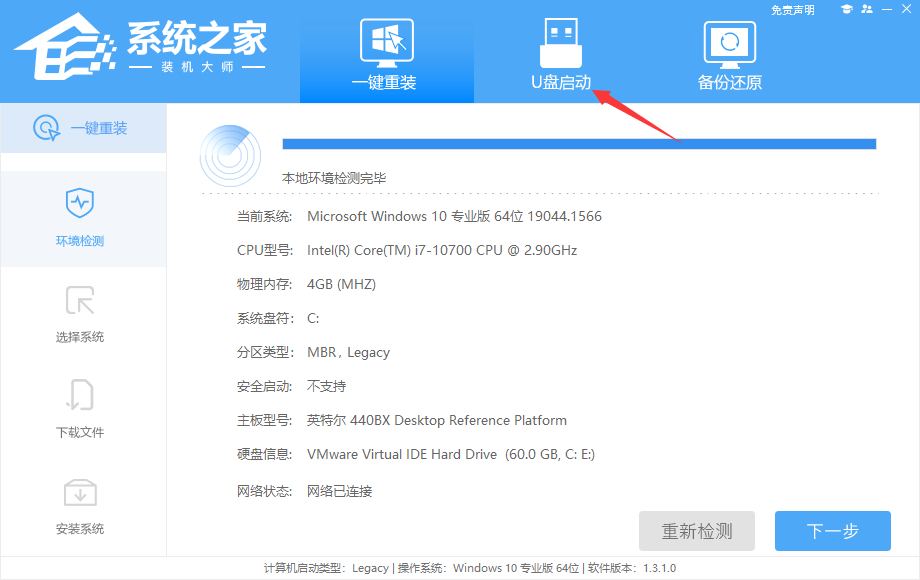
2、保留默认格式和分区格式,无需手动更改。
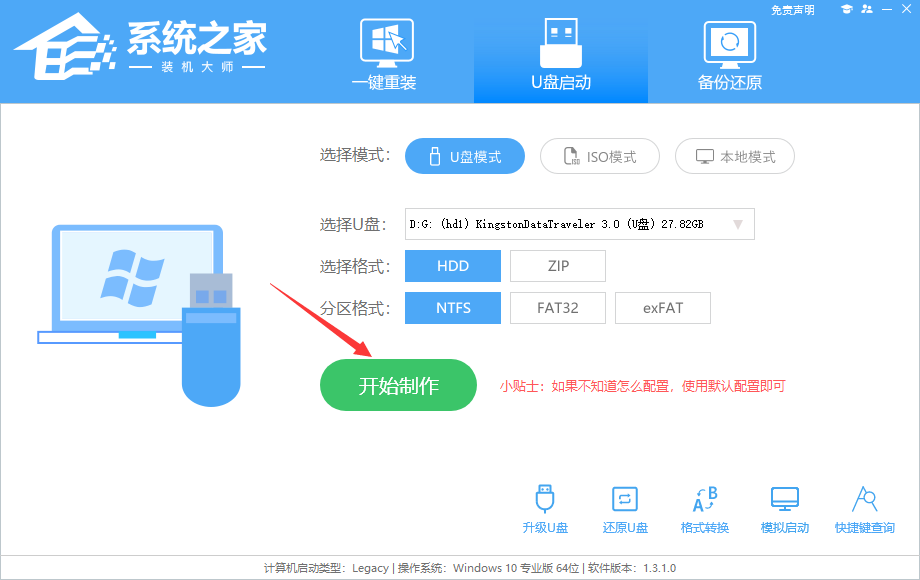
3、点击开始制作,工具会自动提示是否开始制作。注意:制作工具将会清理U盘中所有的数据且不可恢复,请提前存储U盘中重要数据文件。
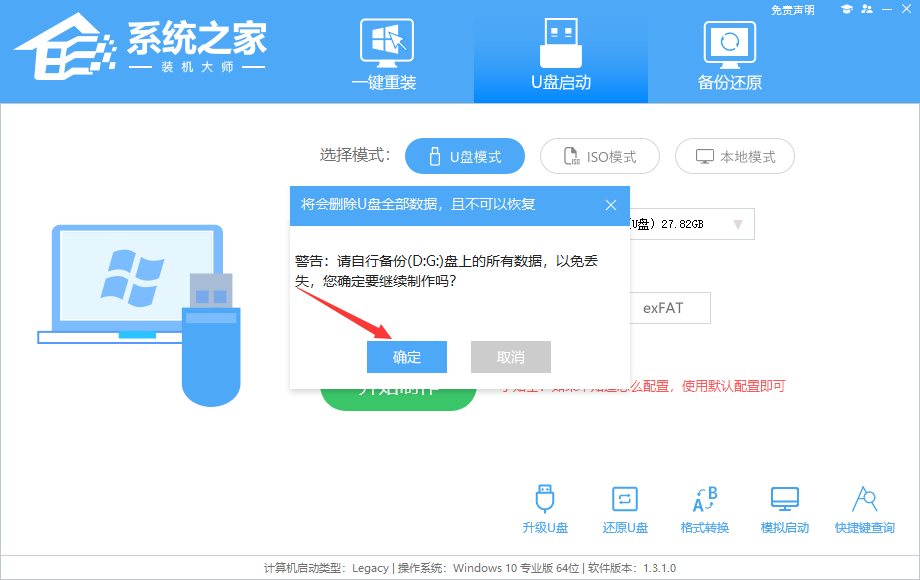
4、等待U盘制作完毕。
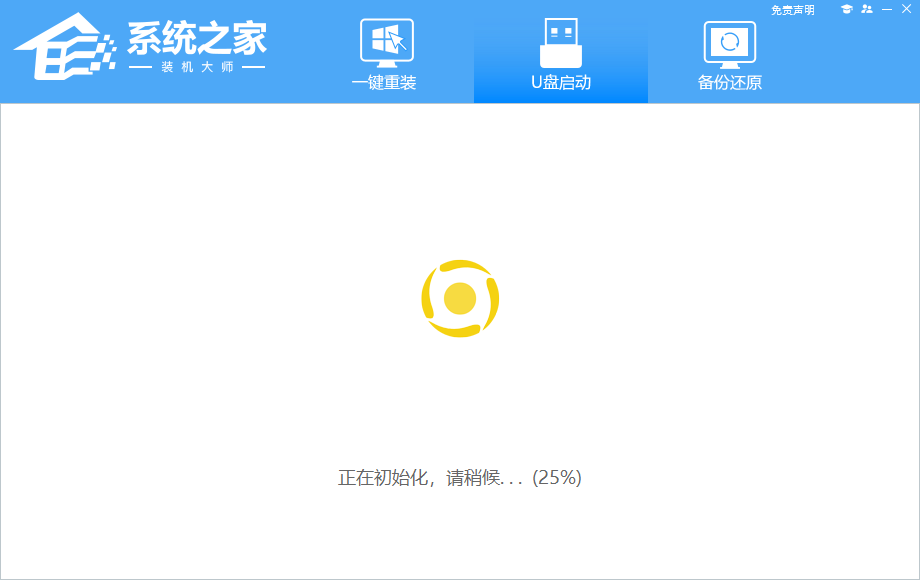
5、U盘制作完毕后,工具会进行提示,并且显示当前电脑的开机U盘启动快捷键。
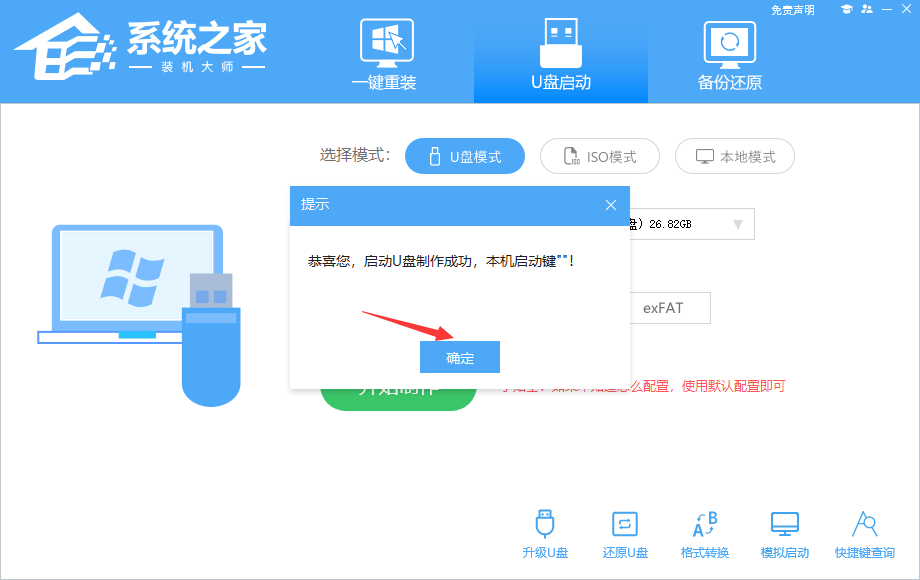
6、制作完毕后,需要测试当前U盘启动盘是否制作完成。需要点击右下方 模拟启动-BIOS启动,查看当前U盘启动盘是否制作成功。
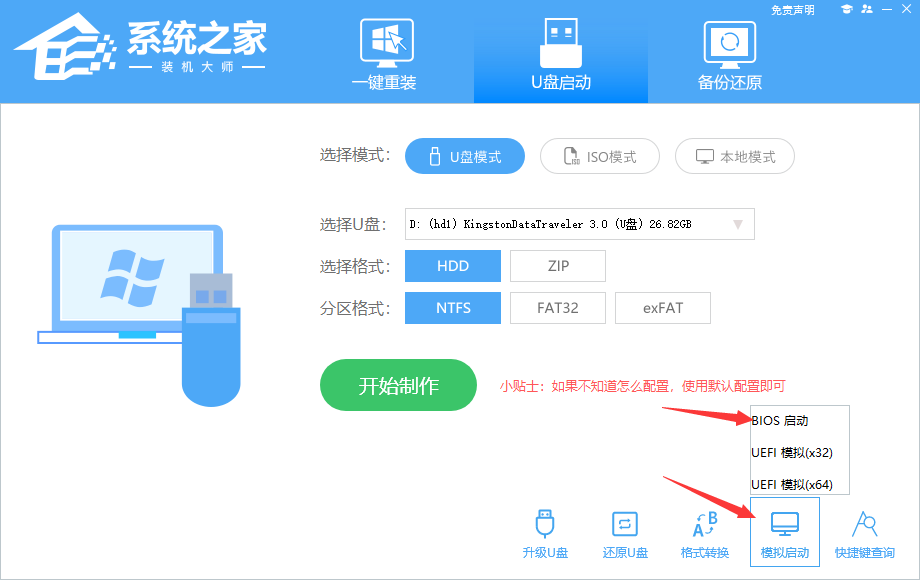
7、稍等片刻,成功显示此界面则为成功。
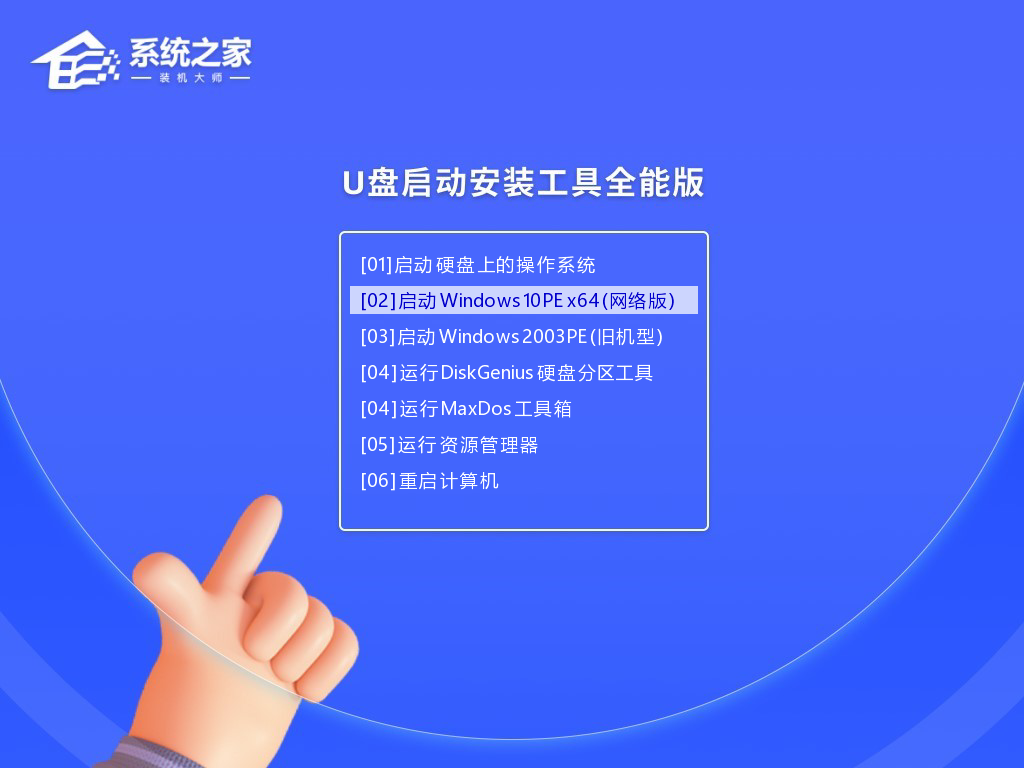
相关文章
- 小米笔记本电脑pe怎么进?石大师u盘制作启动盘教程
- 笔记本pe系统怎么进入?石大师u盘制作启动盘教程
- 笔记本电脑怎么进入pe系统?石大师u盘制作启动盘教程
- 什么是pe系统怎么进入?系统之家u盘启动盘制作教程
- u盘制作pe系统启动盘方法 系统之家u盘制作启动盘教程
- 如何做一个系统u盘重装系统?石大师u盘制作启动盘教程
- 系统之家做u盘制作启动盘教程
- 惠普笔记本怎么进入pE系统?系统之家u盘启动盘制作教程
- win7怎么进入pe系统启动U盘?系统之家u盘启动盘制作教程
- 台式华硕电脑怎么进入pe系统?系统之家u盘启动盘制作教程
- 如何制作电脑启动u盘?系统之家u盘启动盘制作教程
- 新手如何制作一个电脑启动u盘?系统之家u盘启动盘制作教程
- 新手自己怎么制作一个启动U盘?系统之家u盘启动盘制作步骤教程
- 如何把u盘做成windows系统盘?
- 系统之家win7怎么安装?系统之家一键重装win7系统教程
相关推荐
-
系统之家一键重装大师 V2.0.0 最新版

系统之家一键重装大师采用先进的云匹配和云加速技术,整合了一键在线重装系统、U盘启动盘制作与系统备份还原功能于一体,是一款实用型傻瓜式安装系统工具。系统之家一键重装大师支持XP WIN7 WIN8 WIN10系统,解决绝大部分的系统问题,欢迎体验。
-
系统之家U盘重装系统 V2.0.0 官方版

系统之家U盘重装系统是一款好用的重装工具,由系统之家打造,帮助用户轻松重装,当电脑处于开不了机、卡在欢迎界面、进不去桌面、黑屏等情况时,就可以选择使用U盘重装系统,非常的方便,新手小白也能轻松上手,有需要的用户可以下载体验。
-
系统之家装机大师 V2.0.0 官方版

系统之家装机大师是一款好用的系统重装工具,不需要光盘、u盘和专业的电脑知识,功能丰富,具有安全、免费、智能、高速等特色,新手小白也能轻松操作,全程自动安装系统,使用起来非常方便,有需要的用户快来下载体验吧。
-
系统之家装机大师 V2.0.0 官方版

系统之家装机大师一键重装系统是系统之家出品的系统装机软件,可以 为用户提供专业的装机服务。系统之家为用户提供XP、Win7(32位 64位)、Win8(32位 64位)、Win10(32位 64位)、Win11等系统版本的安装。支持快速一键备份数据,一键重装,非常的便捷。
-
系统之家装机大师 V2.0.0 正式版

系统之家装机大师是由系统之家出品的最新的系统重装工具,这款工具具有智能化一键检测机制,提供多种系统下载,用户在这可以一键快速找到你需要的系统,操作简单,目前这是测试版本,有需要的快来下载吧!
-
系统之家装机大师 V2.0.0 最新官方版

系统之家装机大师全自动安装系统,无需U盘,更不需光盘,系统镜像采用云高速同步下载,即使无任何电脑基础也能快速重装系统,是一款简单实用的电脑系统重装软件。系统之家装机大师集成国内最全驱动库,







